💥 Versión actual: ^3.0.3
🌹 Info Bot
- Este proyecto no está afiliado de ninguna manera con
WhatsApp,Inc. WhatsAppes una marca registrada deWhatsApp LLC, y este bot es un desarrollo independiente que no tiene ninguna relación oficial con la compañía.
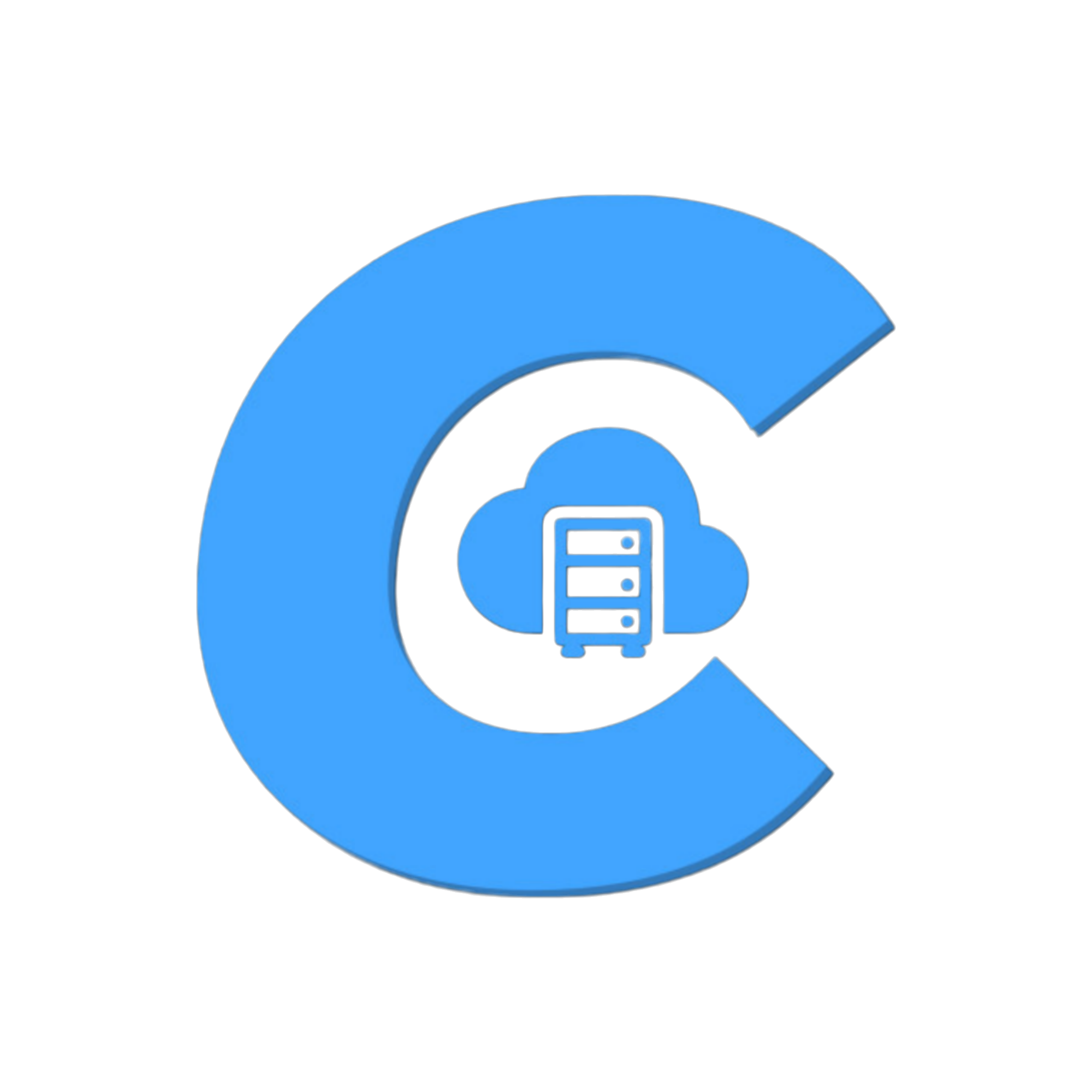
📎 Enlaces Importantes
- Sitio Web: cafirexos.com
- Área de Clientes: clientes.cafirexos.com
- Panel de Control: panel.cafirexos.com
- Estado de los Servicios: estado.cafirexos.com
- Documentación: docs.cafirexos.com
- Canal de WhatsApp: ¡Únete aquí!
- Comunidad de WhatsApp: ¡Únete aquí!
💥 Comandos
💥 Instalar Cloud Shell Clic Aqui
> git clone https://github.com/David-Chian/Megumin-Bot-MD> cd Megumin-Bot-MD && yarn install> npm install> npm start⚡️ Comandos
- Descargar e instala Git
Aquí - Descargar e instala NodeJS
Aquí - Descargar e instala FFmpeg
Aquí(No olvide agregar FFmpeg a la variable de entorno PATH) - Descargar e instala ImageMagick
Aquí - Descargar e instala Yarn
Aquí
git clone https://github.com/David-Chian/Megumin-Bot-MD && cd Megumin-Bot-MD && npm install && npm update && node .⚡️ Comandos2
- Descarga cualquiera de las versiones de FFmpeg disponibles haciendo clic en FFmpeg.
- Extraer archivos a
C:\path. - Cambie el nombre de la carpeta extraída a
ffmpeg. - Ejecute el símbolo del sistema como administrador.
- Ejecute el siguiente comando:
> setx /m PATH "C:\ffmpeg\bin;%PATH%"Si tiene éxito, le dará un mensaje como: SUCCESS: specified value was saved.
- Ahora que tiene FFmpeg instalado, verifique que funcionó ejecutando este comando para ver la versión:
> ffmpeg -version



